FreeFileSync - so sánh và đồng bộ dữ liệu nhanh gọn
Ứng dụng nguồn mở này sẽ hữu ích nếu bạn có thói quen lưu dữ liệu đồng thời tại hai thư mục trên một máy tính hoặc trên hai máy tính, như máy để bàn và máy xách tay, nhằm đảm bảo dữ liệu an toàn và thuận tiện khi sử dụng.
Nếu làm theo cách thông thường (sao chép dữ liệu bằng Windows Explorer), bạn sẽ mất khá nhiều thời gian để so sánh, hay “chép đè” các tập tin trùng lắp từ máy tính này sang máy tính khác.
Công cụ so sánh và đồng bộ dữ liệu FreeFileSync (miễn phí) sẽ giúp bạn thực hiện công việc này theo cách đơn giản và nhanh chóng.
Trong bài viết này, chúng tôi thực hiện đồng bộ 2 thư mục test A, test B lưu trên cùng máy tính. FreeFileSync cho phép so sánh và đồng bộ dữ liệu giữa các thư mục, ổ đĩa trên cùng máy tính, giữa các máy tính có kết nối mạng.
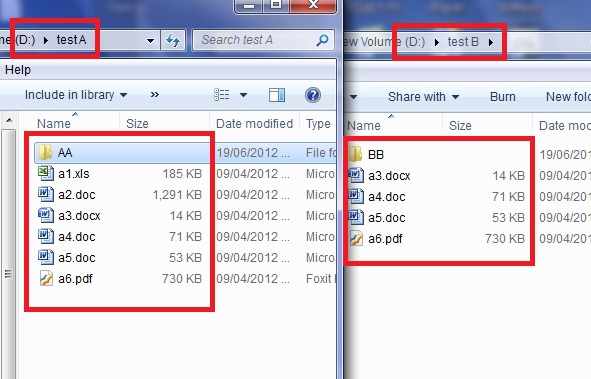
FreeFileSync có giao diện trực quan, phía trên bên trái là nút so sánh (compare) và nút thiết lập thông số; phía trên bên phải là nút đồng bộ (synchronize) và nút thiết lập thông số. Để so sánh và đồng bộ dữ liệu, bạn nhấn nút Browse tương ứng với 2 thư mục cần đồng bộ dữ liệu. Tiếp theo nhấn nút Compare, FreeFileSync sẽ tiến hành so sánh dữ liệu trong 2 thư mục. Cửa sổ bên trái, mục Overview, sẽ hiển thị thông tin về số lượng tập tin trong 2 thư mục, bao gồm cả thư mục con.
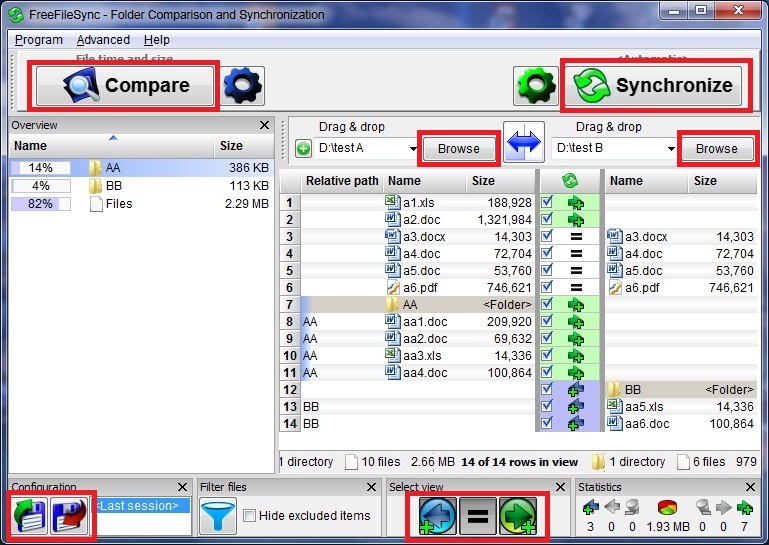
Phía dưới, mục Select view cho phép bạn chọn cách thức hiển thị các tập tin khi thực hiện so sánh dữ liệu: hiển thị tất cả tập tin cả 2 thư mục (dấu =), tập tin cần đồng bộ (mũi tên trái, phải). Hình dưới, khi nhấn bỏ chọn biểu tượng dấu "=" tại mục Select view, cửa sổ trên chỉ hiển thị các dữ liệu cần đồng bộ.
Nếu bạn thiết lập một số thông số tùy biến, FreeFileSync cho phép lưu lại các thiết lập này để dùng về sau, góc dưới, bên trái chọn biểu tượng tải cấu hình (mũi tên xanh) hay lưu cấu hình (mũi tên đỏ)
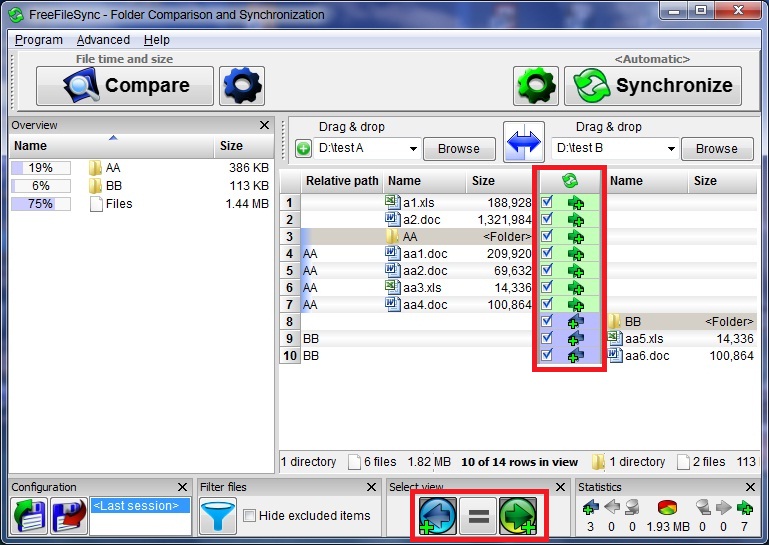
Nếu muốn tùy chỉnh thông số cấu hình chương trình, với chức năng Compare, bạn nhấn biểu tượng "bánh răng" màu xanh dương, một cửa sổ sẽ xuất hiện. Tại đây, bạn có thể tùy chọn thiết lập so sánh theo: kích thước và thời gian tập tin, nội dung tập tin. FreeFileSync cho phép so sánh và đồng bộ cả các liên kết tượng trưng (Symbolic link).
Symbolic link, còn được gọi là symlink hay soft link, là phương pháp tạo shortcut nâng cao. Bạn có thể tạo các Symbolic link cho các tập tin hay thư mục riêng lẻ. Symbolic link thường được dùng cho đồng bộ thư mục với Dropbox, di chuyển thư mục thông số các chương trình cài đặt trên máy tính từ vị trí ban đầu đến vị trí khác… Nếu bạn không sử dụng Symbolic link, hãy giữ chế độ mặc định Exclude.
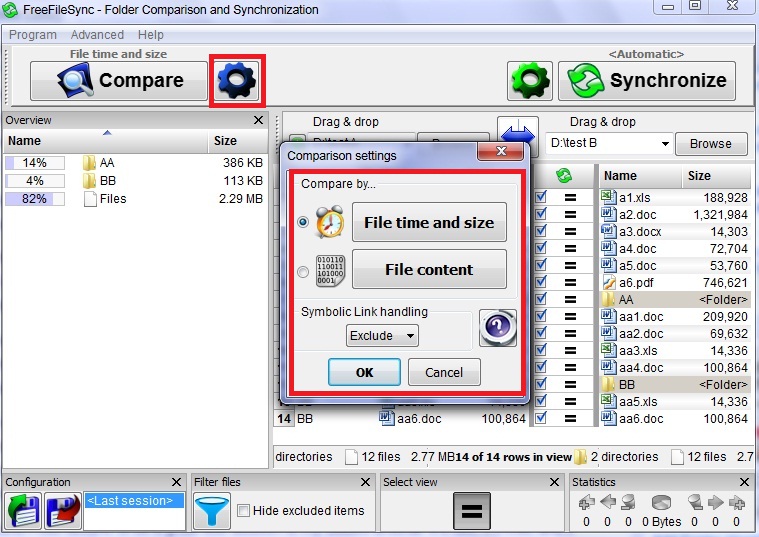
FreeFileSync cung cấp nhiều tùy chọn đồng bộ dữ liệu: tự động đồng bộ cả 2 thư mục với nhau (automatic), đồng bộ dữ liệu từ thư mục bên trái sang thư mục bên phải (Mirror), sao chép các tập tin mới sang thư mục bên phải (update), người dùng tùy chỉnh cách thức đồng bộ (custom), xóa dữ liệu sau khi đồng bộ... Nhấn biểu tượng "bánh răng" màu xanh lá cây nếu bạn muốn thiết lập thông số đồng bộ dữ liệu.
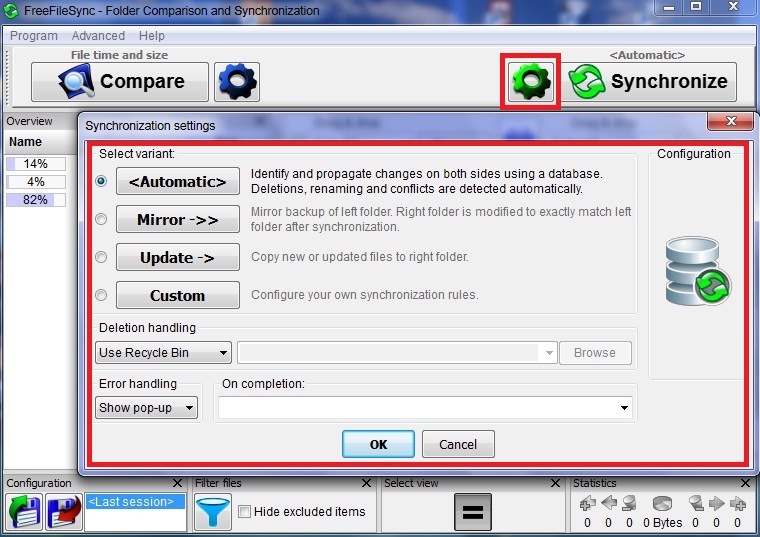
xu ly nuoc | may bom nuoc teco | may bom cong nghiep | may loc nuoc

Trở về
